如今,大部分的办公族都是人手一台电脑。除了办公电脑,还有私人笔记本电脑,储存着很多重要的工作文档或隐私文件。
作文档或隐私文件
当将一些重要文件、照片等都放在了某个文件夹,并想要将其进行加密操作,要如何设置?
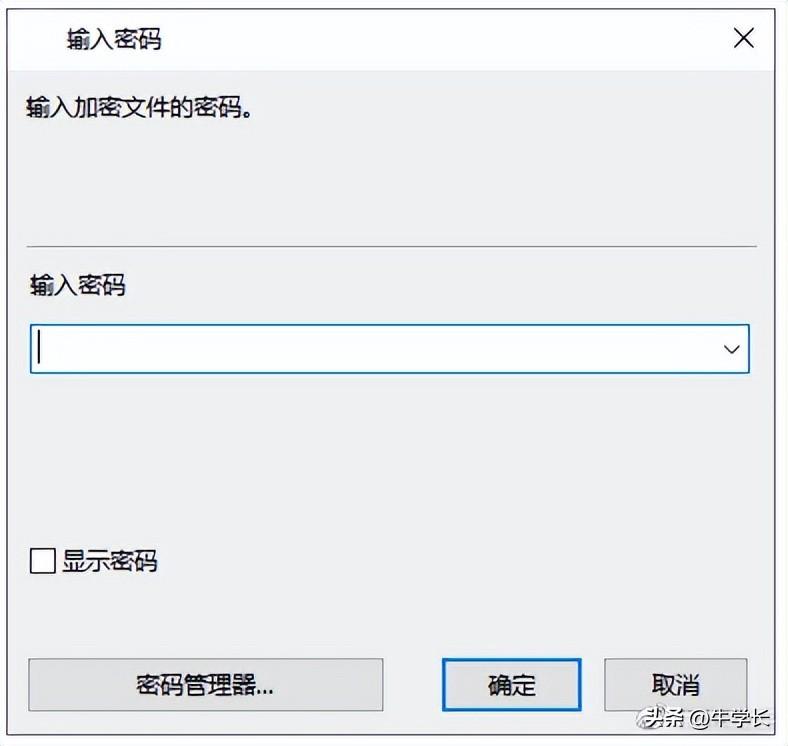
牛学长整理了这 3 个方法,成功将电脑文件夹加密,只能自己访问,操作简单易懂,小白也可快速学会!
3 个方法
电脑文件夹加密
1、将电脑文件夹隐藏
个人更推荐将电脑文件夹隐藏的方法,将重要文件夹直接隐藏后,也能达到不被他人轻易访问的目的。
将电脑文件夹隐藏
不被他人轻易访问
第1步:选中要隐藏的文件夹,鼠标右键点击此文件夹,选择【属性】选项。
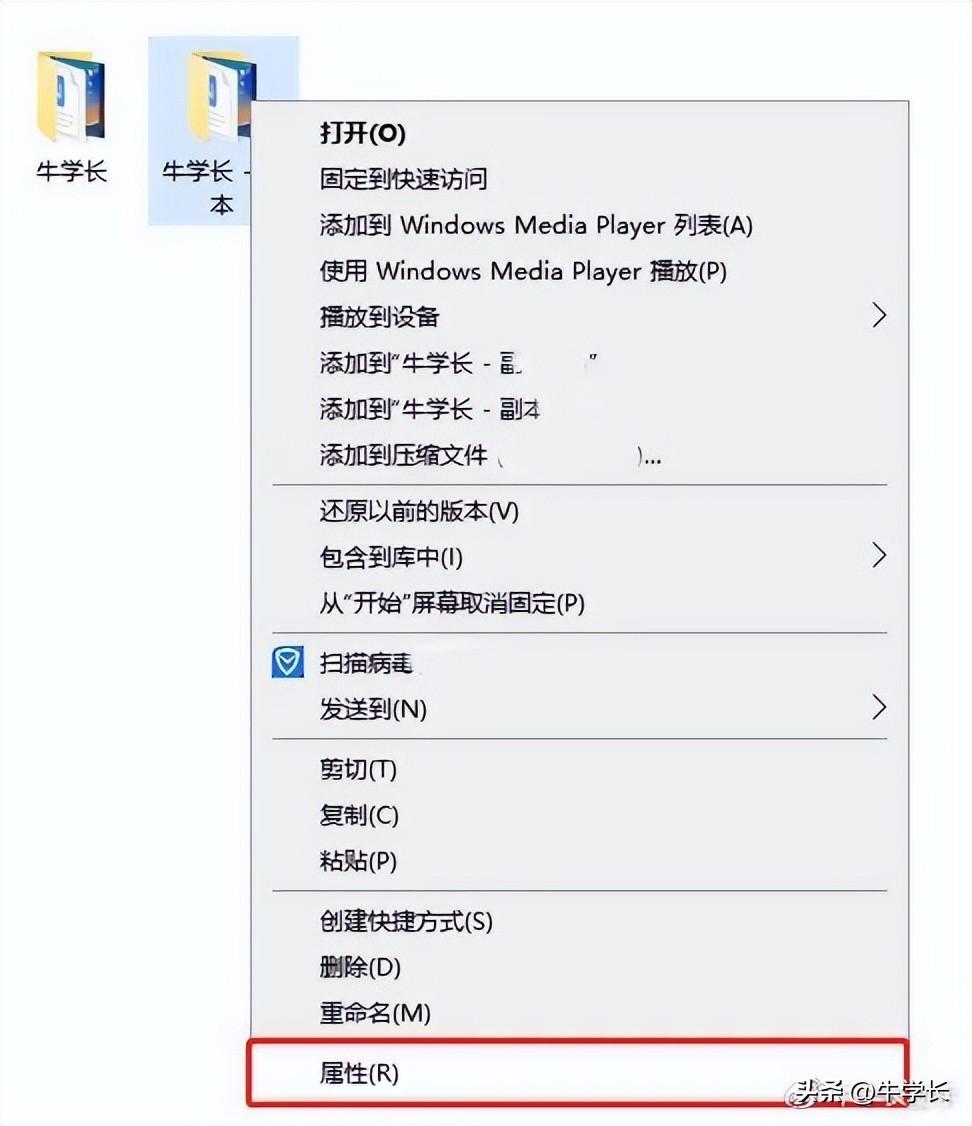
第1步:
【属性】
第2步:在弹出的页面中,勾选【属性】中的【隐藏】选项,然后点击【确定】。再返回到文件夹路径,就会发现文件夹已被隐藏。
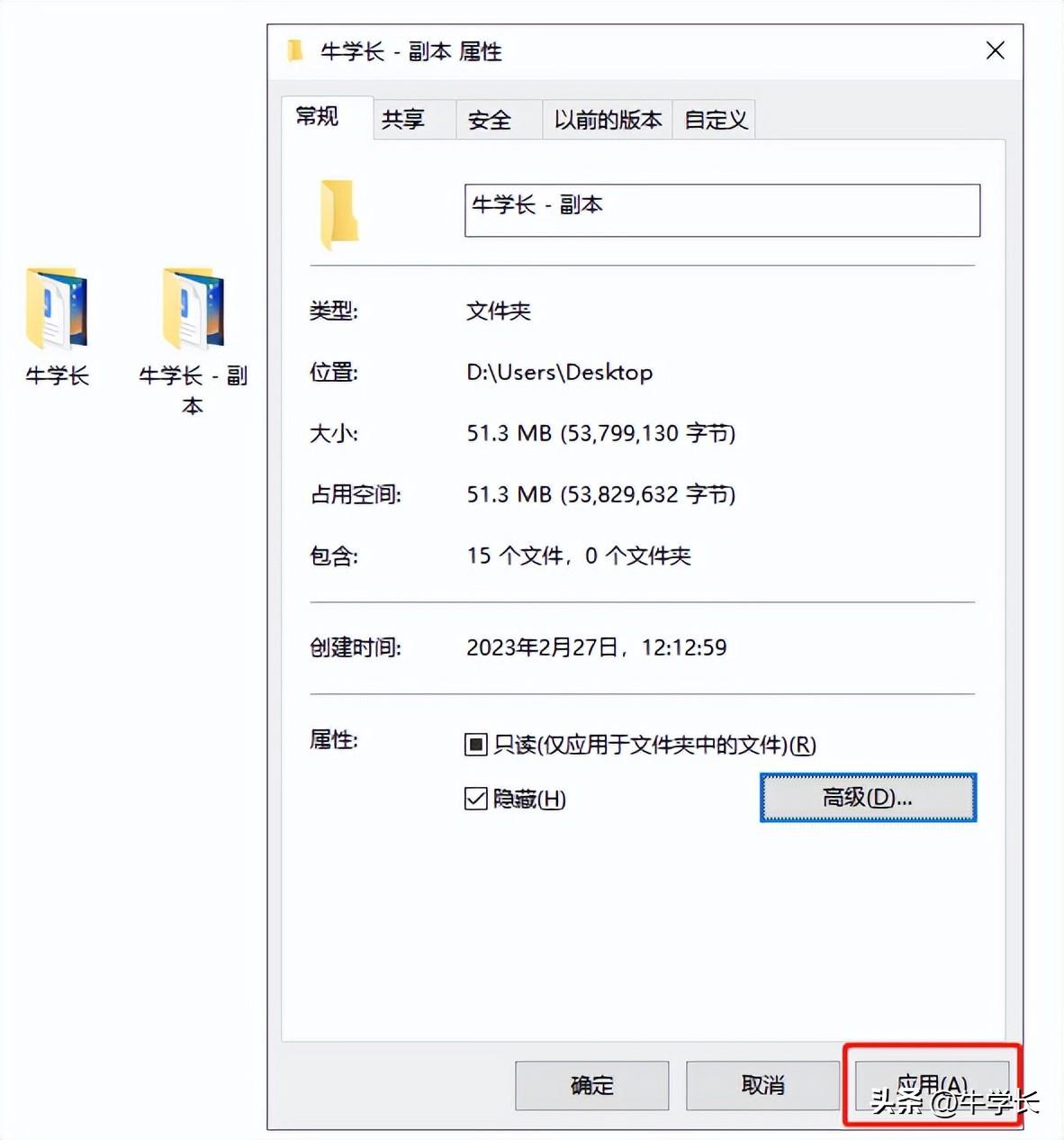
第2步:
【隐藏】
【确定】
但如果你发现,隐藏的文件夹还能看到,只是颜色比较浅,那是因为还没有设置完成。

颜色比较浅
没有设置完成
那还需要打开电脑桌面的【我的电脑】,点击弹出窗口左上角的【文件】选项,然后点击【更改文件夹和搜索选项】或【选项】。
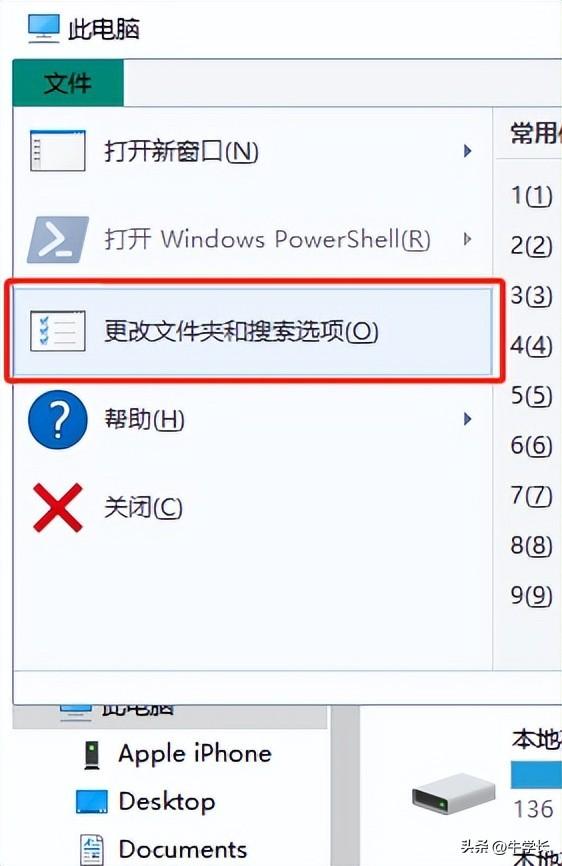
在弹出的新窗口选择点击“查看”,选择“隐藏文件和文件夹”下方的【不显示隐藏的文件、文件夹或驱动器】,点击“应用”后,文件就会彻底隐藏起来。
“查看”
【不显示隐藏的文件、文件夹或驱动器】
“应用”
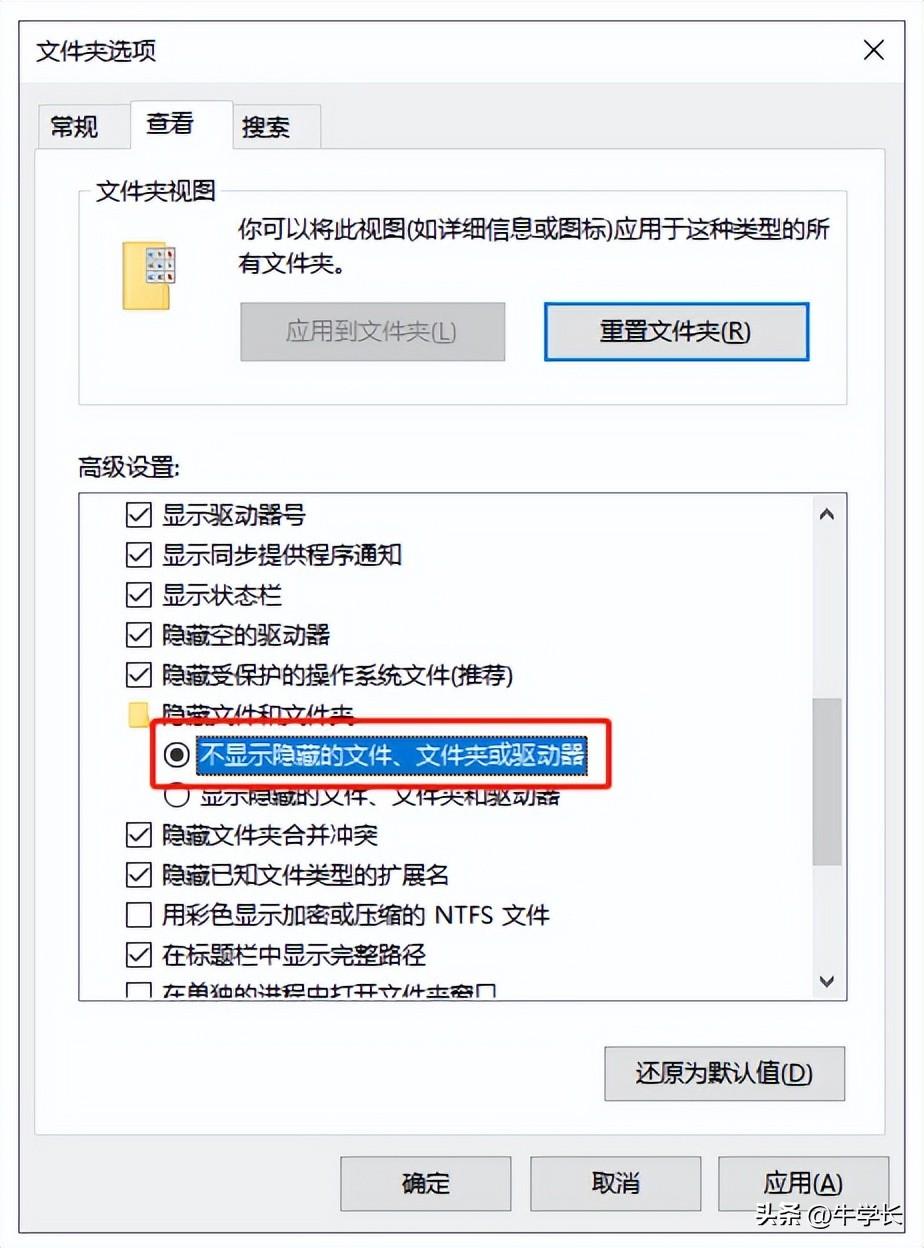
2、给电脑文件夹加密
第1步:鼠标右键点击电脑文件夹,选择“属性”,在“常规”下方,选择“高级”选项。
“属性”
“常规”
“高级”
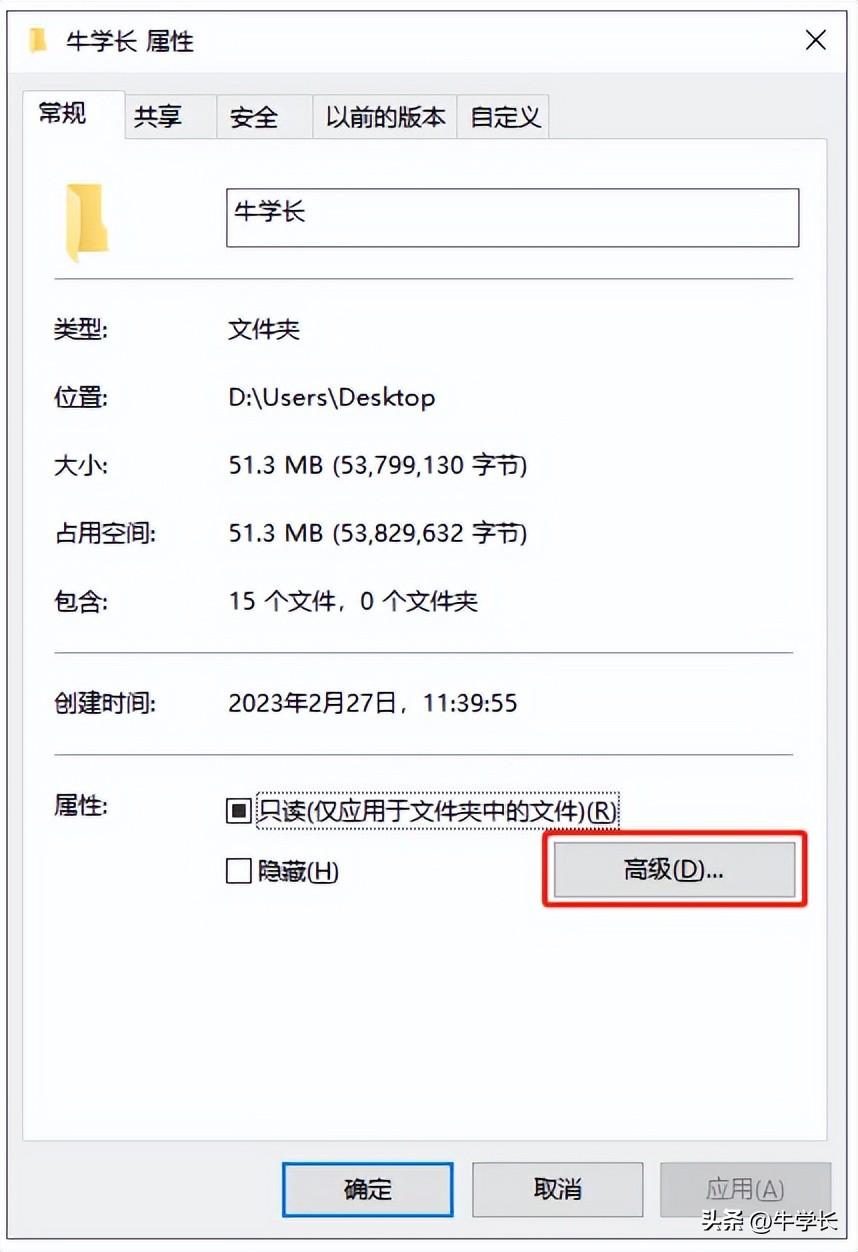
第2步:在弹出的窗口界面,在压缩或加密属性下,选择“加密内容以便保护数据”即可。
“加密内容以便保护数据”
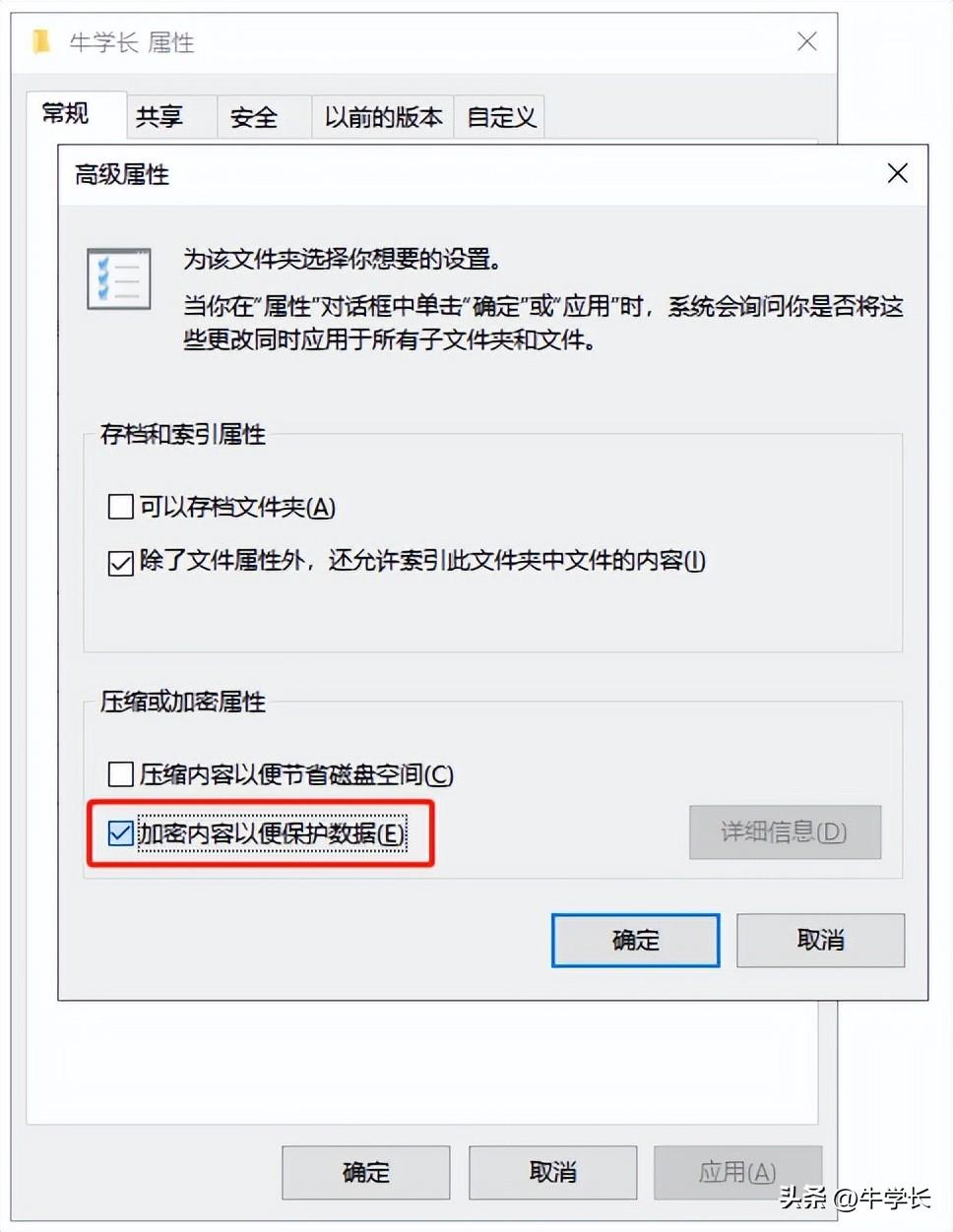
文件夹密码,默认是此电脑的管理员密码,默认管理员可以直接打开。
意味着只能在此计算机上打开此文件夹,而不能通过使用其他账户,或复制转移到其他计算机来打开。

3、通过压缩文件夹设置密码
第1步:鼠标右键点击想要加密的文件夹,选择点击“添加到压缩文件…”。
“添加到压缩文件…”
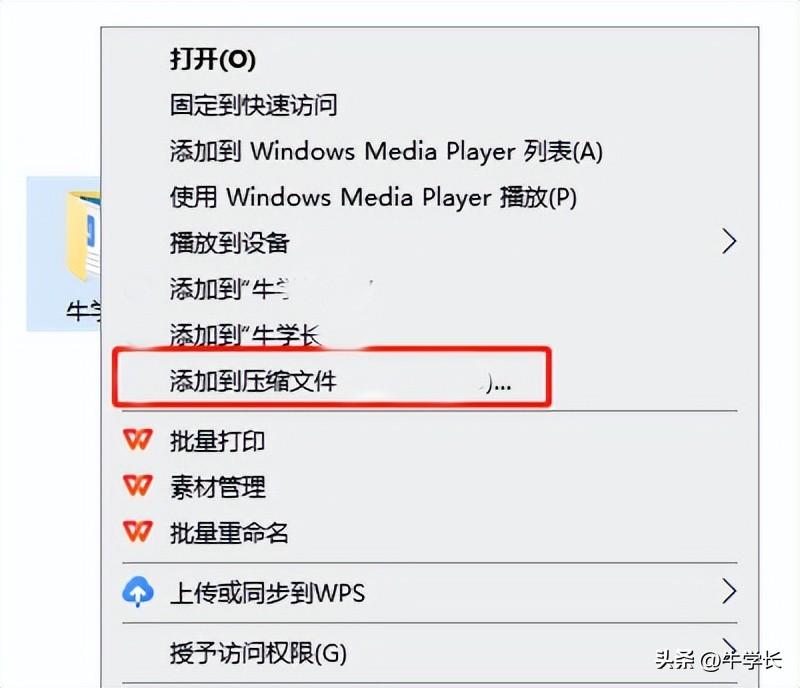
第2步:在弹出的选项框中,选择点击“设置密码”。
“设置密码”
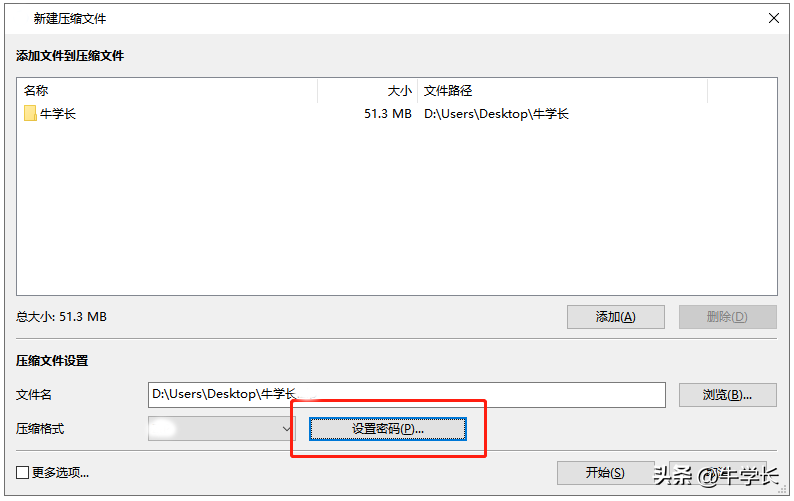
第3步:现在就可以设置文件夹的密码了,输入并确认密码,点击“确定”,再点击“开始”,压缩文件的密码就设置完成了。
第3步:
“确定”
“开始”
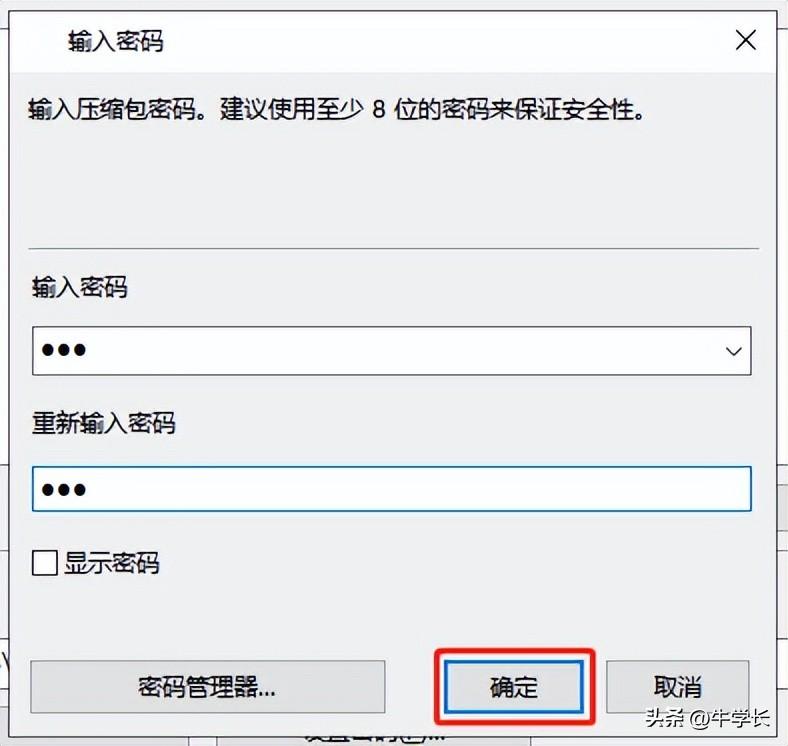
以上 3 种适用于不同场景的,给电脑文件夹加密的方法,你学会了吗?

